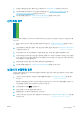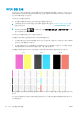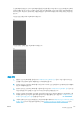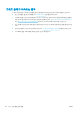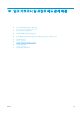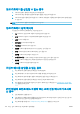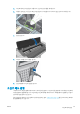HP DesignJet Z2600 Z5600 PostScript Printer-User Guide
1. 적절한 인쇄 품질 옵션을 사용하고 있는지 확인합니다. 50페이지의 인쇄을(를) 참조하십시오.
2. 프린트 헤드를 제거하였다가 다시 삽입하여 재설치합니다. 103페이지의 프린트 헤드 제거 및
106페이지의 프린트 헤드 삽입을(를) 참조하십시오.
3. 프린트 헤드를 정렬합니다. 151페이지의 프린트 헤드 정렬을(를) 참조하십시오.
선이 흐린 경우
잉크가 용지에 스며들어 선이 흐리거나 희미하게 표시되는 경우 습도가 원인일 수 있습니다. 다음을 시도해
보십시오.
1. 환경 조건(온도, 습도)이 고품질 인쇄에 적합한지 확인합니다. 170페이지의 환경 사양을(를) 참조하십
시오.
2. 전면 패널에서 선택한 용지 종류가 사용 중인 용지 종류와 같은지 확인합니다. 42페이지의 용지 정보 보
기을(를) 참조하십시오.
3. HP 중코팅지 또는 HP 수퍼 HW 플러스 무광택 용지와 같은 무거운 용지 종류로 변경해 보십시오.
4. 프린터에 넣은 용지보다 좀 더 얇은 용지 종류를 선택합니다. 그러면 프린터에서 사용하는 잉크 양을 줄
일 수 있습니다. 몇 가지 용지 종류 예가 두께 오름차순으로 나와있습니다. 일반 용지, 코팅지, 중코팅지,
수퍼 HW 플러스 무광택 용지입니다.
5. 광택 용지를 사용하는 경우 다른 종류의 광택 용지로 변경해 봅니다.
6. 프린트 헤드를 정렬합니다. 151페이지의 프린트 헤드 정렬을(를) 참조하십시오.
선 길이가 부정확한 경우
인쇄된 선을 측정하여 길이가 목적에 맞게 충분히 정확하지 않은 경우 다음과 같은 방법으로 선 길이 정확도
를 향상할 수 있습니다.
1. 프린터의 선 길이 정확도가 지정된 HP 무광택 필름에 인쇄합니다. 168페이지의 기능 사양을(를) 참조
하십시오.
폴리에스테르 필름은 용지보다 크기에 10배 정도 안정적입니다. 그러나 HP 무광택 필름보다 얇거나 두
꺼운 필름을 사용하면 선 길이 정확도가 낮아질 수 있습니다.
2. 인쇄 품질 슬라이더를 품질로 설정합니다.
3. 실내 온도를 10~30°C로 일정하게 유지합니다.
4. 필름 롤을 넣고 인쇄하기 전에 5분 동안 기다립니다.
5. 그래도 만족스럽지 않은 경우 용지 진행을 다시 보정하십시오. 130페이지의 용지 진행 다시 보정을(를)
참조하십시오.
KOWW
선이 흐린 경우
143